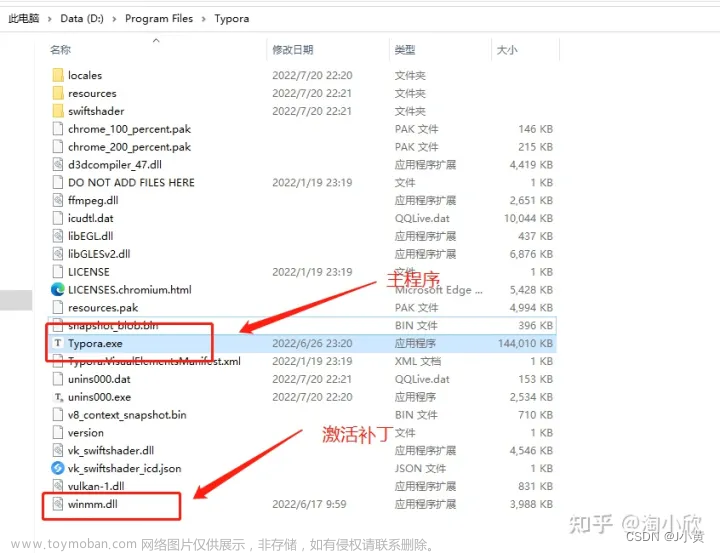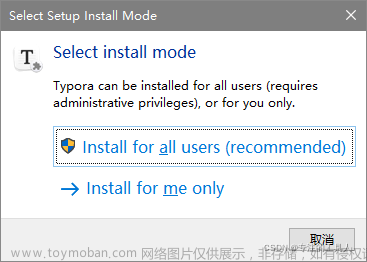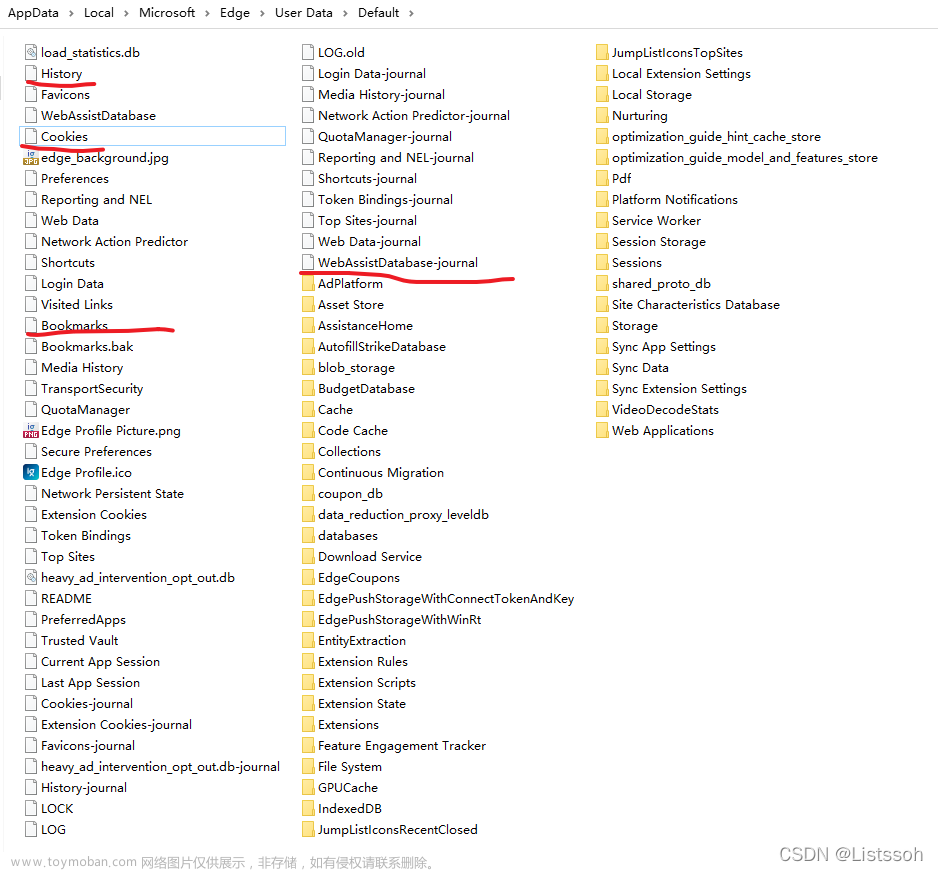一、准备字体
1、下载 “hannotate sc regular”字体
hannotate是什么字体?hannotate sc regular字体又叫手札体,简称常规标准体,这款字体字形清秀工整,线条流畅洒脱,笔形富于变化。
下载地址:http://www.downyi.com/downinfo/51525.html
2、安装 “hannotate sc regular”字体
将压缩包解压后,直接把 华康手札体.ttf 文件复制到windows下的 C:\WINDOWS\Fonts 目录下即可。或者直接右键 “安装” 即可。

二、修改Typora默认的字体
1、打开 typora 的偏好设置,找到 外观,主题文件夹,打开文件夹,找到 github.css。
2、打开 github.css 文件, 找到 body , 加入 "Hannotate SC"字体。

三、设置标题颜色
找到下图的代码文位置,添加红色框框显示的代码,这里修改的是绿色的标题,你自己也可以设置其他颜色。
color: rgb(26, 143, 55);

四、部分字段标红
1、偏好设置中选中下面这个高亮

2、 然后在github.css文件最后一行加入如下代码,用的时候用左右==包围文字就可以标红了。
举例:==要标红的文字==文章来源:https://www.toymoban.com/news/detail-477931.html
/*==背景高亮==*/
mark {
background: #ffffff;
color: #db3f1e;
font-weight: bold;
border-bottom: 0px solid #ffffff;
padding: 0.0px;
margin: 0 0px;
}
参考资料
[1]Typora页面美化(字体修改、文字标红)持续更新文章来源地址https://www.toymoban.com/news/detail-477931.html
到了这里,关于修改Typora字体,Typora页面美化的文章就介绍完了。如果您还想了解更多内容,请在右上角搜索TOY模板网以前的文章或继续浏览下面的相关文章,希望大家以后多多支持TOY模板网!